一位用户反馈说Win10系统桌面一直刷新闪屏,看什么东西都不清楚,而且眼睛看久了很疲惫,检查屏幕没有损坏,那有可能是系统设置原因导致的。关于此疑问,这篇教程经验详解win1
一位用户反馈说Win10系统桌面一直刷新闪屏,看什么东西都不清楚,而且眼睛看久了很疲惫,检查屏幕没有损坏,那有可能是系统设置原因导致的。关于此疑问,这篇教程经验详解win10桌面一直在刷新闪烁的修复方法。
具体方法如下:
1、右键点击此电脑,在打开的菜单项中,选择管理;
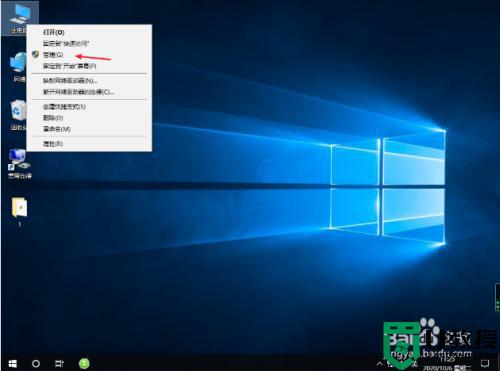
2、计算机管理窗口中,点击左侧的服务和应用程序,然后双击右侧的服务;
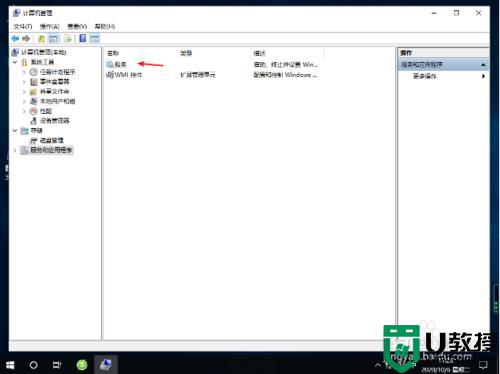
3、服务和应用程序 - 服务下,找到并右键点击Problem Reports and Solutions Control Panel Support服务项,在打开的菜单项中,选择停止此服务;
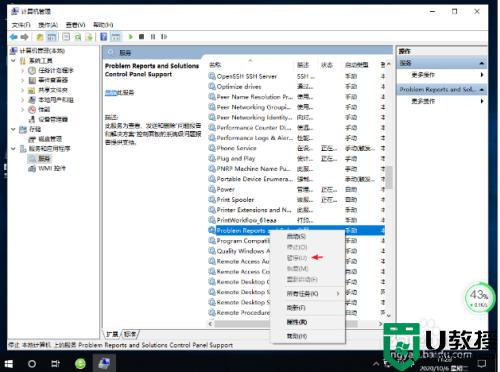
4、还是在服务和应用程序 - 服务下,再找到并右键点击Windows Error Reporting Service服务项,在打开的菜单项中,选择停止此服务,完成后重启电脑即可;
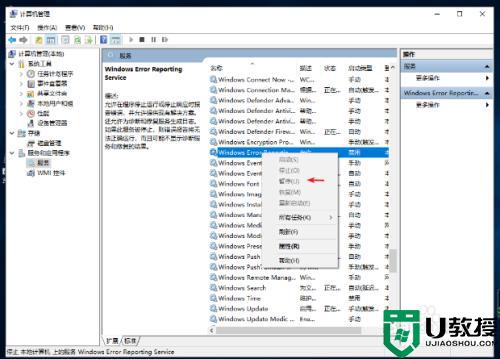
5、再找到 Windows Error Reporting Service,单击后同样在左侧点击“停止此服务”。两项服务都成功停止后,关闭“计算机管理”,正常重启电脑后问题应该得到解决。

win10电脑桌面屏幕一直闪烁刷新影响正常使用,遇到这个问题不清楚要如何处理,一起阅读教程来操作学习。
